Gerenciando votações personalizadas
Você pode verificar os resultados de uma votação finalizada ou visualizar o status de qualquer votação em andamento na página Votações Personalizadas. Além de fazer alterações nas votações personalizadas, incluindo renomear, finalizar ou excluir a votação. Este artigo explica como gerenciar votações personalizadas após criá-las.
-
No hub Livros Atuais, selecione Votações personalizadas pendentes na linha de um livro para navegar até a página Votações Personalizadas.
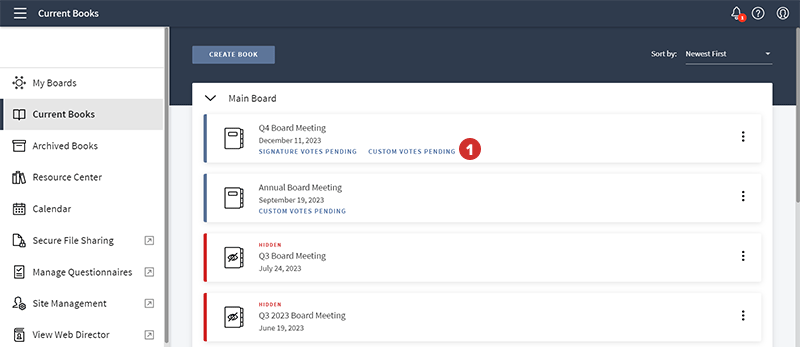
-
Como alternativa, no Editor de Livro, você pode selecionar Votações e, em seguida, selecionar “Votação Personalizada” no menu exibido.
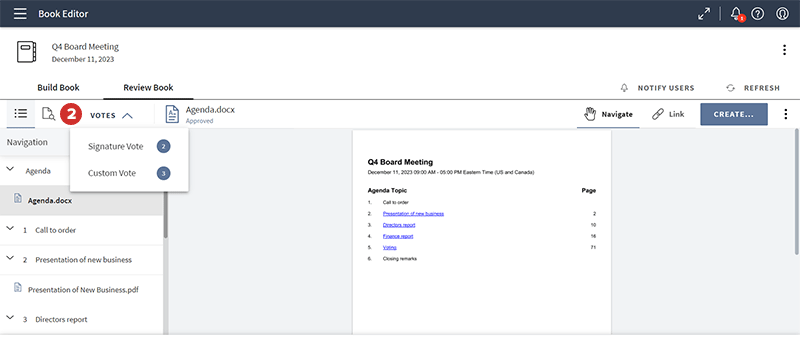
-
Selecione o título da votação para ver mais detalhes sobre a votação personalizada. Você será direcionado para a página Visão geral.
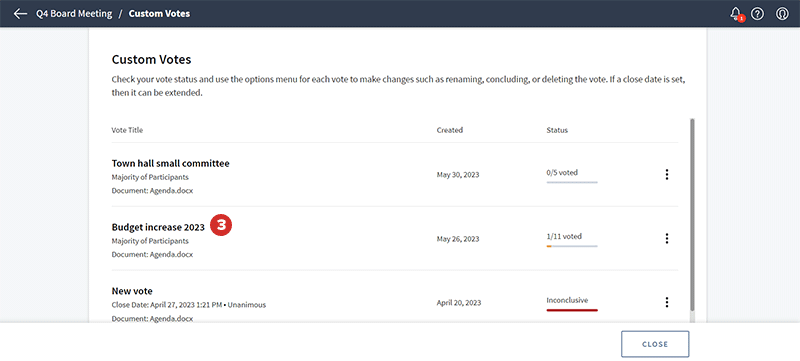
-
Selecione a guia Resultados para visualizar o resultado após a finalização da votação.
-
Selecione a guia Votos depositados para ver o status atual da votação, incluindo o número de participantes que votaram, o nome deles, a hora em que votaram e a decisão que tomaram.
Anotações
Se o administrador da votação personalizou as configurações de visibilidade ao criar a votação, talvez você não consiga ver os nomes e/ou decisões dos participantes. Para obter mais informações, consulte Criando uma votação personalizada.
-
Para retornar à página de votações personalizadas, selecione Voltar para todas as votações ou Fechar.
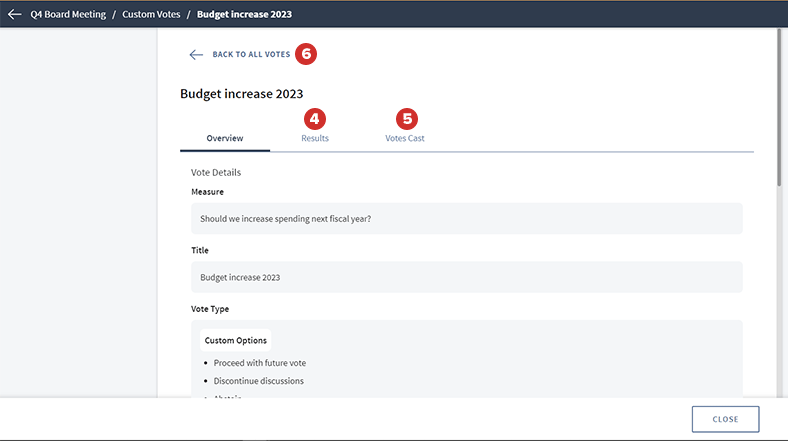
-
Selecione o menu à direita de uma linha de votação para fazer alterações. A seguinte lista de opções é exibida:
-
Ir para Documento: Navegue até o documento de votação no livro
-
Detalhes: Visualize os detalhes da votação, como medida, tipo de votação, participantes, etc.
-
Renomear: Altere o título da votação.
-
Notificar Votantes: Envie uma notificação aos participantes. Após criar uma votação personalizada, você pode enviar uma notificação inicial para informar a todos os participantes que ela está disponível. Você também pode enviar uma notificação de lembrete aos participantes que ainda não votaram.
-
Estender Data de Encerramento: se a votação tiver uma data de encerramento, você poderá estender o prazo de votação.
-
Finalizar: Encerra a votação após pelo menos um participante ter votado.
-
Excluir: Exclui a votação.
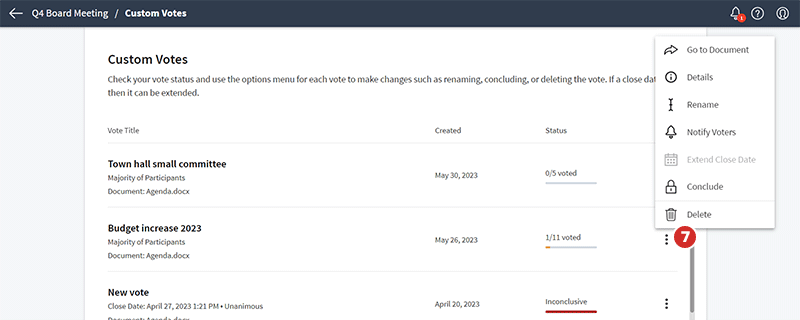
-